Искаш ли да напреднеш в своите музикални проекти с по-лесно и ефективно Loop-управление? Вграденото Loop-управление в Magix Music Maker предлага основни функции, но много потребители го намират за недостатъчно, особено при по-големи проекти или многобройни Loops. В това ръководство ще ти представя безплатния софтуер Loopcloud, който служи като отлична алтернатива и ти помага по-добре да управляваш и организираш своите семпли.
Най-важни заключения Loopcloud ти позволява да управляваш и придобиваш Loops чрез удобен интерфейс. Софтуерът предлага множество функции, които ти помагат да правиш музикалните си продукции значително по-ефективни. Можеш да управляваш своите съществуващи семпли, да добавяш нови Loops и да ги интегрираш в текущия си музикален проект. Особено полезна е възможността бързо да откриваш и използваш Loops в различни формати и жанрове.
Стъпка по стъпка ръководство
Стъпка 1: Инсталиране на Loopcloud
За да можеш да използваш Loopcloud, първо трябва да инсталираш софтуера на твоя компютър. Посети официалния сайт на Loopcloud, изтегли инсталационния файл и следвай инструкциите на екрана. След като е инсталиран, можеш да стартираш софтуера и да се регистрираш.

Стъпка 2: Настройка на Loopcloud
След инсталацията се отваря главният прозорец на Loopcloud. Тук ще те попитат дали искаш да импортираш твоите Magix Loops. Тази функция е решаваща, за да направиш прехода от Magix към Loopcloud възможно най-гладък. Ако вече имаш семпли и Loops, можеш да ги импортираш в новия софтуер.
Стъпка 3: Използване на Loop-управлението
Loopcloud ти предоставя подредена структура, за да категоризираш твоите Loops. Можеш да превключваш между различни категории като Барабани, FX и Гитари. Уеб интерфейсът ти позволява да търсиш конкретни семпли, като просто въведеш термини в полето за търсене. Така бързо намираш това, от което се нуждаеш, без да е необходимо да прелистваш дълго в каталог.

Стъпка 4: Преглеждане на семплите
След като импортираш твоите семпли, можеш да разгледаш обширната библиотека на Loopcloud. Ще видиш множество тагове, асоциирани със семплите, включително BPM и категория на инструмента. Така можеш бързо да получиш представа за наличните опции и да избереш подходящи семпли.
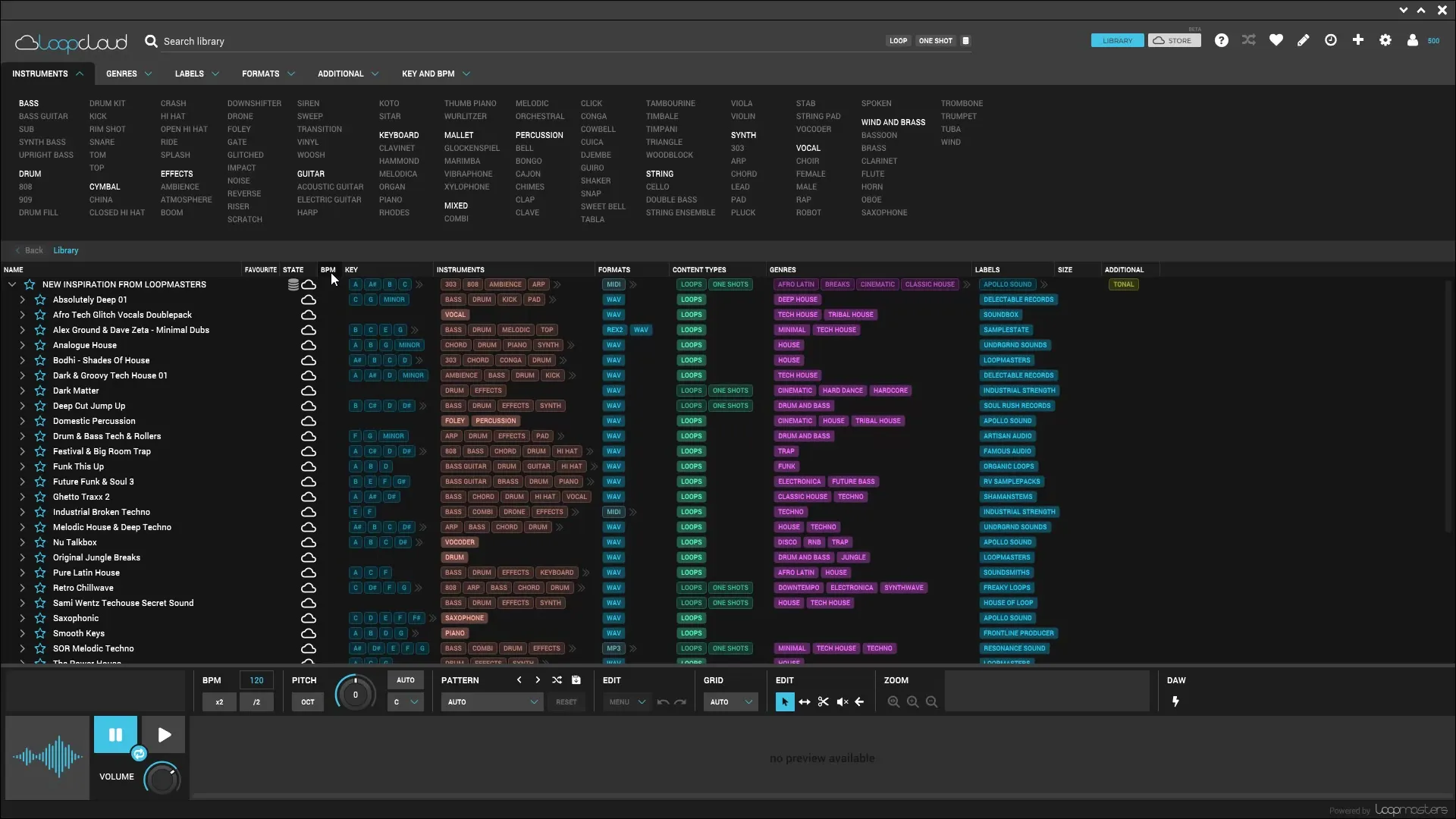
Стъпка 5: Пробване и редактиране на Loops
Изключителна функция на Loopcloud е възможността да възпроизвеждаш семплите директно в приложението. Просто кликни върху семпъл, за да го чуеш. Ако ти харесва Loop, можеш да го импортираш незабавно в софтуера и при нужда да го коригираш лесно с инструментите за редактиране. Можеш да променяш дължината на семпъла, да го изрязваш и да правиш допълнителна обработка.
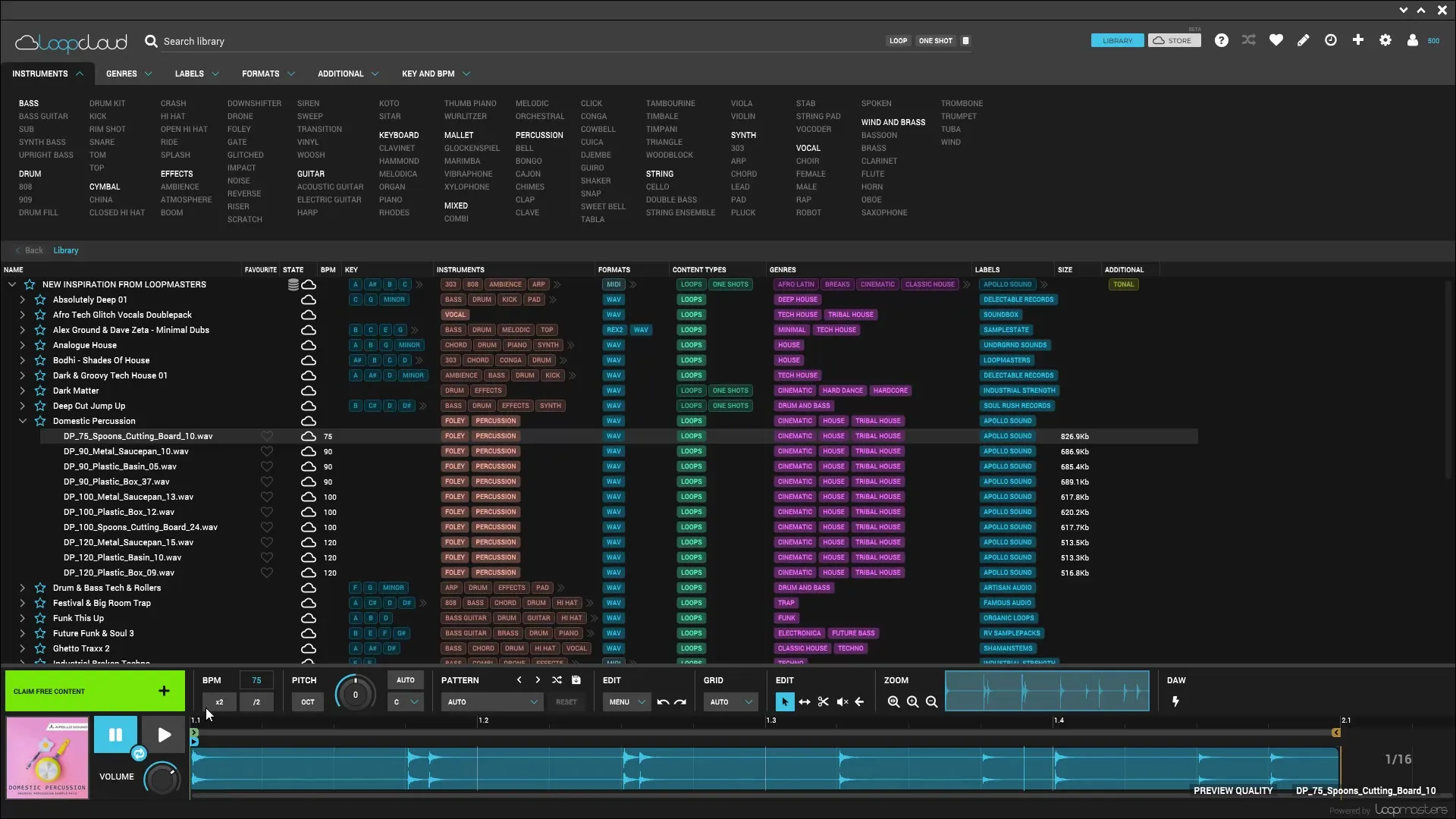
Стъпка 6: Изтегляне на Loops
Намери ли Loop, който искаш да използваш? Кликни на бутона за изтегляне и Loop ще бъде записан на твоя компютър. Особено полезно е, че Loopcloud предлага също безплатен материал. Това можеш да разпознаеш по съответния маркер в приложението.
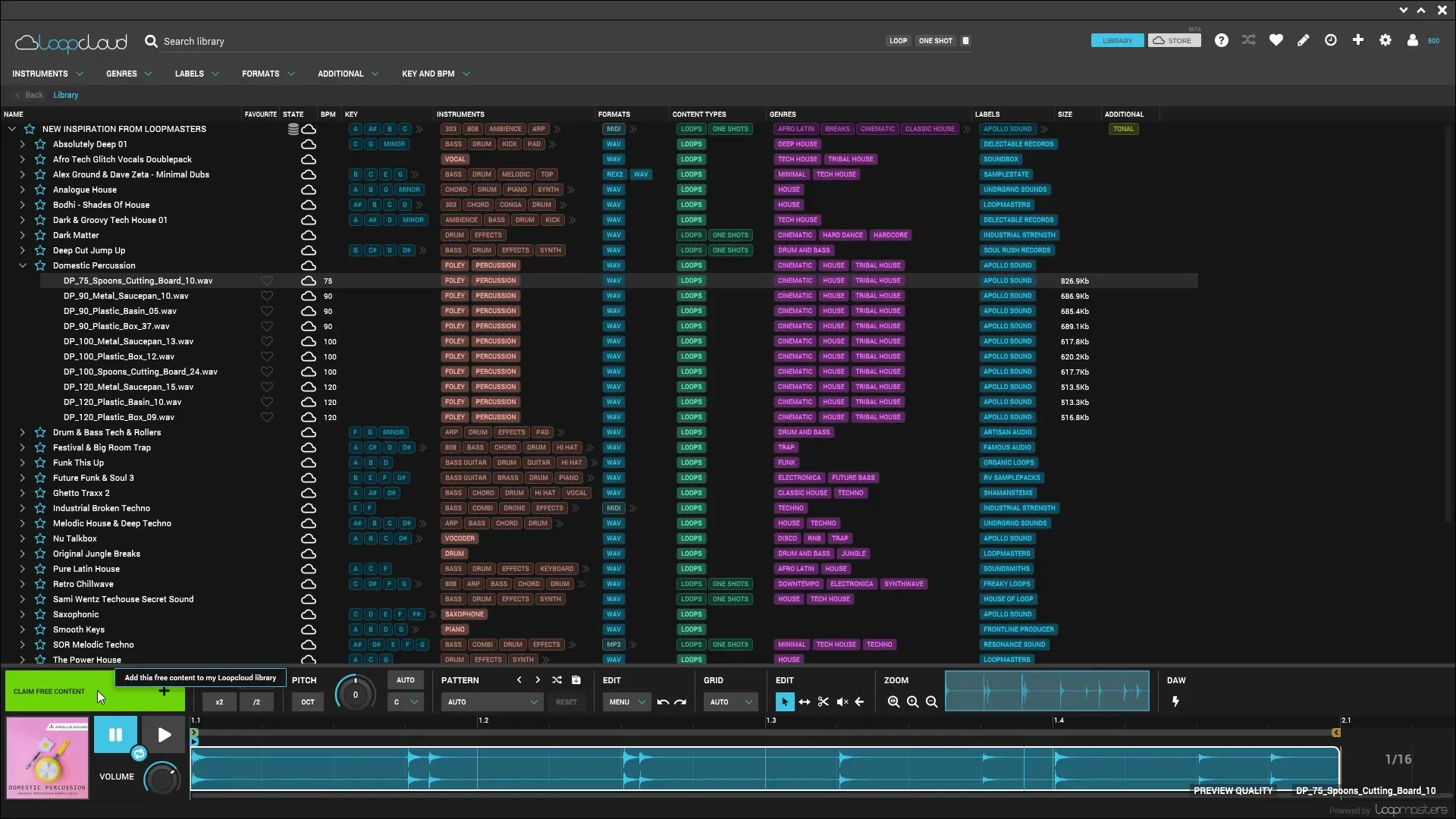
Стъпка 7: Интегриране в Magix Music Maker
След като изтеглиш желаните Loops, време е да ги интегрираш в проекта си в Magix. Превключи към своя музикален проект в Magix и просто плъзни изтеглените семпли в прозореца на проекта чрез Drag & Drop. Можеш да коригираш и комбинираш семплите по твое усмотрение.
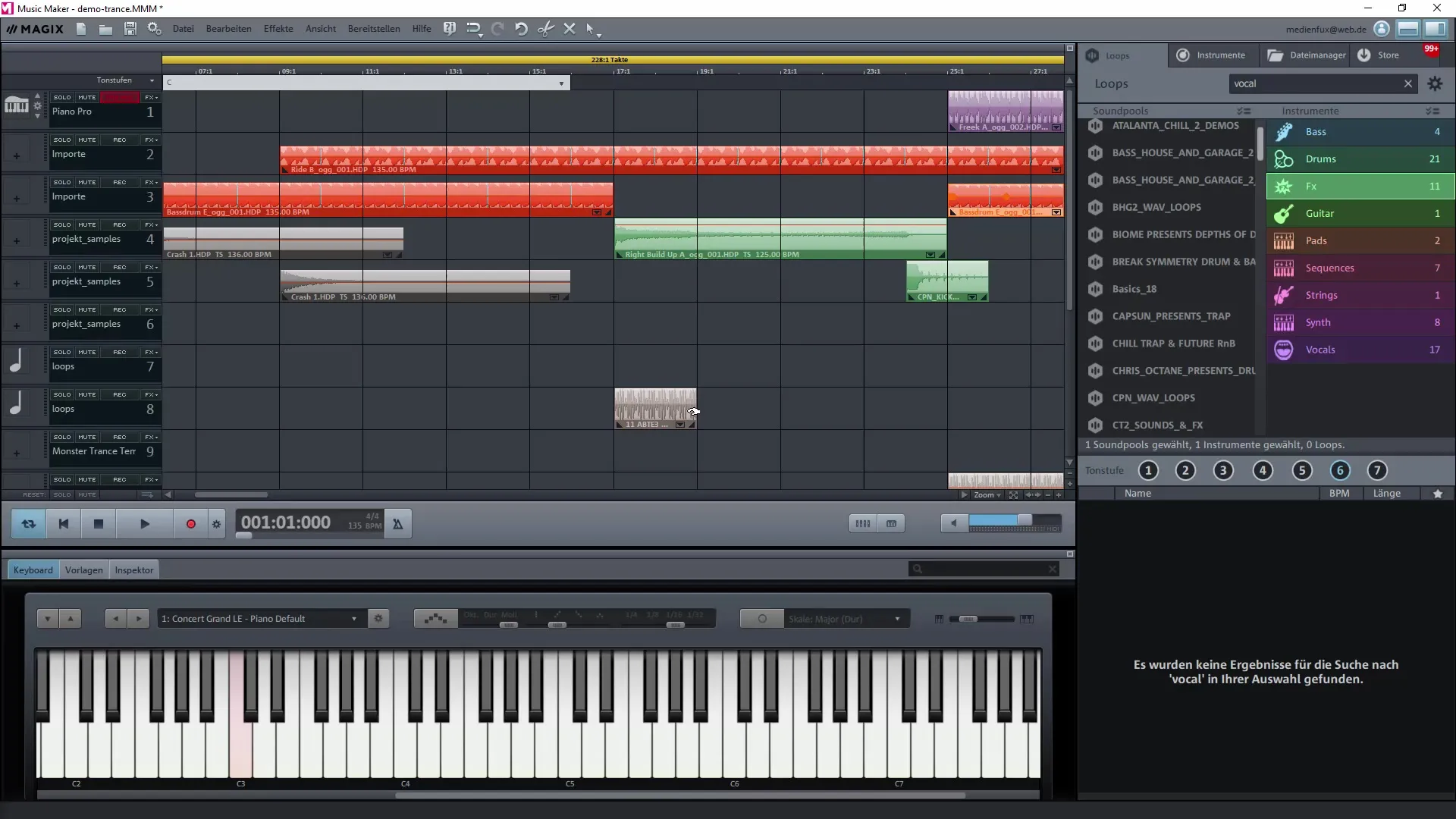
Стъпка 8: Структуриране на твоите Loops
С Loopcloud можеш не само да добавяш нови Loops, но и да управляваш съществуващите Magix звуци. Възможността да импортираш MIDI файлове и други формати значително разширява обхвата ти и гарантира, че всичко е на едно място.
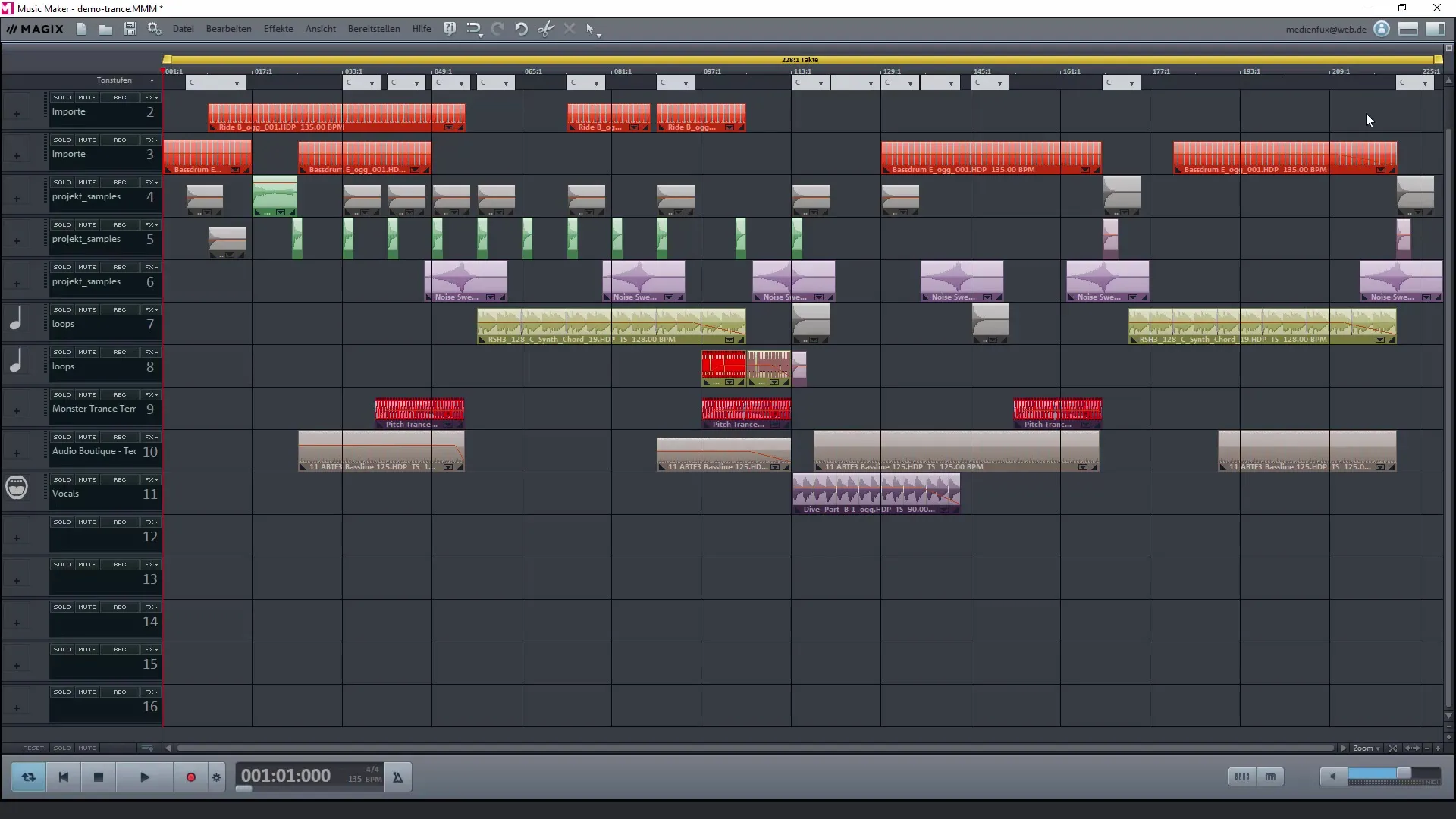
Стъпка 9: Използване на външни харддискове
Ако имаш голяма колекция от семпли на външни харддискове, можеш да интегрираш и тях в Loopcloud. Софтуерът ти позволява да сканираш целия харддиск и да показваш всички бележки, които си настроил. Това улеснява търсенето на желаните Loops.
Стъпка 10: Проучване на допълнителни опции
Loopcloud не само ти позволява да импортираш звуци, но също така има и други софтуерни решения, които можеш да използваш в комбинация. На този етап е разумно да проучиш различните опции, за да извлечеш най-доброто от своята музикална продукция.
Резюме - Ефективно използване на Loopcloud за управление на твоите Loops в Magix Music Maker
Използването на Loopcloud като алтернативно Loop-управление е отличен начин да направиш музикалната си продукция по-ефективна. Можеш да създаваш, управляваш семпли и интегрираш в проекта си в Magix, което ти дава необходимата творческа свобода.
Често задавани въпроси
Как да инсталирам Loopcloud?Изтегли Loopcloud от официалния сайт и следвай инструкциите за инсталиране.
Мога ли да импортирам съществуващите си семпли в Loopcloud?Да, по време на настройката можеш да импортираш твоите Magix Loops.
Има ли безплатни семпли в Loopcloud?Да, Loopcloud предлага селекция от безплатни семпли, които можеш да изтеглиш.
Мога ли да редактирам семплите си в Loopcloud?Да, Loopcloud разполага с инструменти за редактиране, с които можеш да изрязваш и коригираш семплите си.
Как да интегрирам изтеглените Loops в моя Magix проект?Можеш да плъзнеш Loops в твоя Magix проект чрез Drag & Drop, след като ги изтеглиш.


